Понекад када покренете неку апликацију или антивирус одлучи да покрене скенирање, одједном рачунар може постати врло спор да реагује или чак дође до тачке у којој делује потпуно неодговарајуће. Када програм заузме сав ваш ЦПУ, остало му је врло мало времена за уобичајене задатке, попут покретања Виндовс или омогућавања неометаном раду вашег веб прегледача. Могуће су ситуације када сте осјетили потребу да прекинете поступак помоћу управитеља задатака јер изгледа као да се процес срушио или можда једноставно желите да користите рачунар за друге ствари, а не да чекате док се не заврши и пусти ЦПУ назад у систем.
Виндовс заправо има начина да се избори са овим проблемом. Сваком процесу који се покреће на вашој машини Виндовс даје ниво приоритета, а они се крећу од Реалтиме-а који је највиши, нижи до Лов, а неки други између. С изузетком неколико основних Виндовс процеса, свим програмима ће бити додељен задани приоритет Нормал. Процес са вишим приоритетом добива на располагању слободно време ЦПУ-а док процес нижег приоритета има приступ ЦПУ-у само када апликацији вишег приоритета не треба. То има за последицу да било шта са нижим приоритетом од програма који траје све ЦПУ циклусе ради спорије јер мора да чека да му се приступи. То се такође у одређеној мери дешава и са два процеса на истом нивоу приоритета, јер се они непрестано боре за приступ ЦПУ-у и зато заостајање или успоравање и даље настају. Уз ефикасну употребу нивоа приоритета, ове ситуације када вам рачунар постане спор или неодговарајући током периода док се програм покреће, могу се умањити.
Постоји једноставан начин да снизите приоритет покренутог програма преко Виндовс управитеља задатака. Можете да видите тренутни приоритет за све процесе тако што ћете отворити Виев -> Селецт Цолумн… и означите Басе Приорити. Затим једноставно кликните десним тастером миша на поступак -> Постави приоритет и спустите га на БеловНормал или Лов. На тај начин ће сви Виндовс и други процеси на Нормал-у имати приступ ЦПУ-у пре него што систем учине мање споро.

Бројне софтверске апликације које вероватно користе велике делове процесорске снаге често ће у својим подешавањима имати могућност да смање приоритет процеса у току свог рада, што је нешто што вреди проверити. Ако не желите да задржите промену програмских приоритета сваки пут када покренете програм за који је потребно много времена за ЦПУ, ево вам две апликације које ће вам помоћи.
1. ПроцессТамер је услужни програм који се покреће у системској траци и посматра ЦПУ како користи трчање процесе на систему. Када открије да је процес прешао одређени праг употребе ЦПУ-а, аутоматски смањује приоритет док он и даље користи ЦПУ. Чим ниво употребе поново падне испод одређеног нивоа, првобитни приоритет се враћа. То има за посљедицу динамично мијењање приоритета како би се покушао одржати оперативни систем што је могуће глаткији и без заостајања.
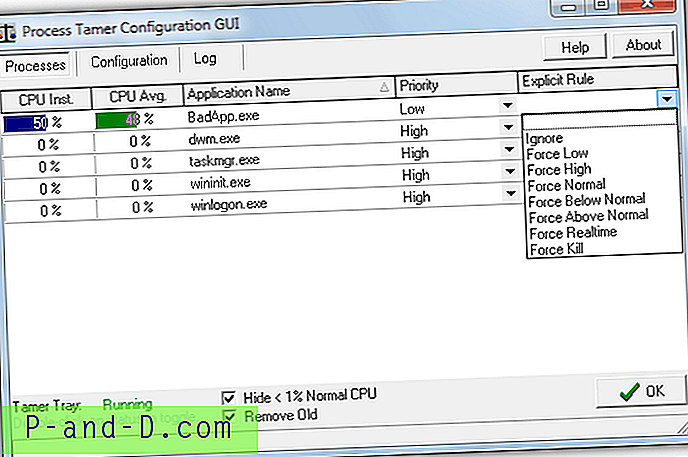
Помоћу уграђеног прегледача употребе процеса можете видети шта користи процесор и који приоритет тренутно ради. Овај прозор је користан јер се правило може креирати за одређени процес, и сваки пут када се покрене, правило ће се активирати. Процесу се може рећи да сваки пут приморава задати приоритет, а процесор Тамер ће га игнорисати или бити прекида чим се покрене. Неки програми као што су медијски плејери или снимање апликација могу да поставе свој приоритет високим из разлога како не би прекинули оно што раде, а ту ће и правило Игноре постати корисно.
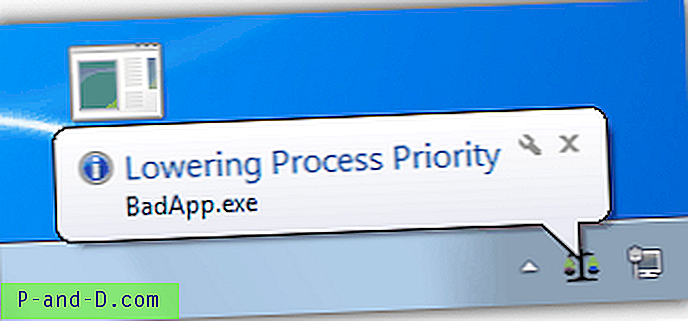
Кад год процес Тамер прилагоди или обнови приоритет апликације, на икони ће се приказати тоолтип тако да можете видети који процес се мења.
Процесс Тамер има неколико опција конфигурације, као што су промена тачке окидача за високу и ниску употребу ЦПУ-а, изравнавање просечног просека употребе како се не би променио приоритет због мањег коришћења ЦПУ-а и контрола понашања предњих процеса. Такође можете да избришете или додате своја правила за извршне датотеке које је одредио корисник из овог прозора.
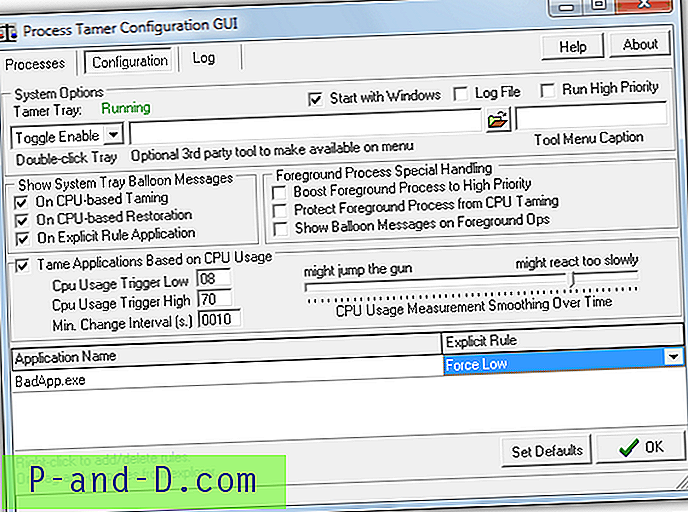
Доћи ће тренуци када не желите да Процесс Тамер мења процесе приоритета када радите нешто што желите да користите ЦПУ и тренутни приоритет попут таквих игара итд. Очигледно да можете да креирате правило или кликнете десним кликом на пладањ икону и онемогући Процесс Тамер или се може конфигурирати опција за укључивање / онемогућавање двоструким кликом на икону ладице.
Иако је Процесс Тамер слободан за употребу, препоручујемо вам да одете на веб локацију и поднесете захтев за бесплатни лиценчни кључ и на крају ћете добити нагон док то не учините. Ово је потпуно бесплатно и мала је цена коју треба платити ако сматрате да је програм користан. Процесс Тамер ради на Виндовс 2000, КСП, Виста и 7.
Преузми ПроцессТамер
2. Процесс Лассо је добро познат алат који може аутоматски подесити приоритете процеса, као и мијењати језгре процесора. То се постиже употребом технике која се зове Процес балансирања која, надамо се, производи ефекат спречавања процеса од спуштања ресурса система и смањења реакције система. Једна од највећих предности Процесс Лассо-а је велика количина карактеристика и опција које су доступне за контролу процеса, али нажалост, то је и један од његових недостатака јер за просечни корисник постоји превише превише опција конфигурације и уноса у контекстни мени.
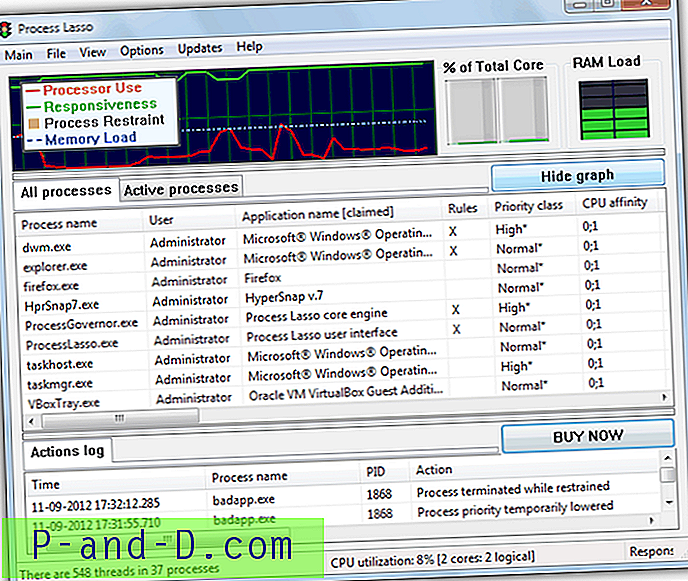
Наравно да и даље можете да користите Процесс Лассо без конфигурисања превише подешавања и добро је урадити аутоматски смањивање приоритета процеса ако открије да би могли ометати несметан рад система. Главни прозор вам даје лепе графиконе и мераче оптерећења поред прозора дневника и главне површине која се узима за прегледника / менаџера процеса. Као што видите испод контекстног менија, ако десним кликом миша на неки поступак у најмању руку опширно објасните, а негде можете лако погоршати ствари ако нисте 100% сигурни у то што свака опција ради.
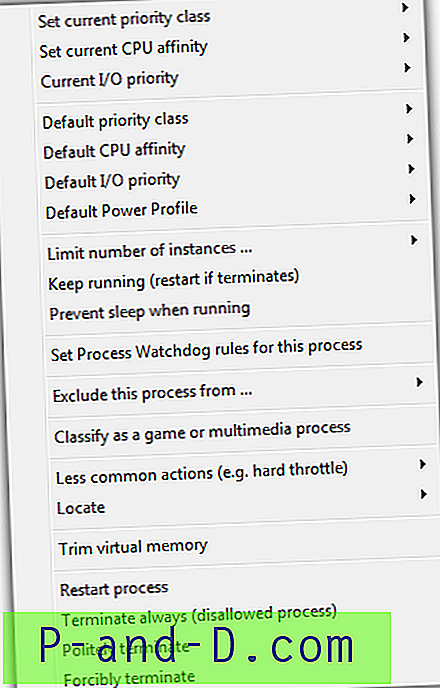
Ако сте вољни уложити време да откријете шта све ради и који су различити ефекти свих функција, Процесс Лассо би могао да се покаже као моћан и ефикасан програм. Програм је схареваре, али постоји бесплатна верзија која се чини као део пробног рада, део је бесплатна и добићете приказивачки екран сваки пут када се процес Лассо покрене након истека суђења. Неки сматрају да је то прихватљиво, а други сматрају неподношљивим. Процес Лассо ради на Виндовс КСП, 2003, 2008, Виста, 7 и 8.
Преузми Процесс Лассо
Иако се мало разликује од две горе наведене апликације, други корисни алат се зове Прио који додаје опцију у Виндовс Таск Манагер и омогућава вам да сачувате прилагођени приоритет за сваки процес. О овом алату је расправљано у другом чланку посвећеном Прио-у.





